Internet
Cómo personalizar el aspecto de Google Chrome con nuevos temas
Si te has cansado del aspecto de Chrome puedes darle un toque personal y colorido con los temas
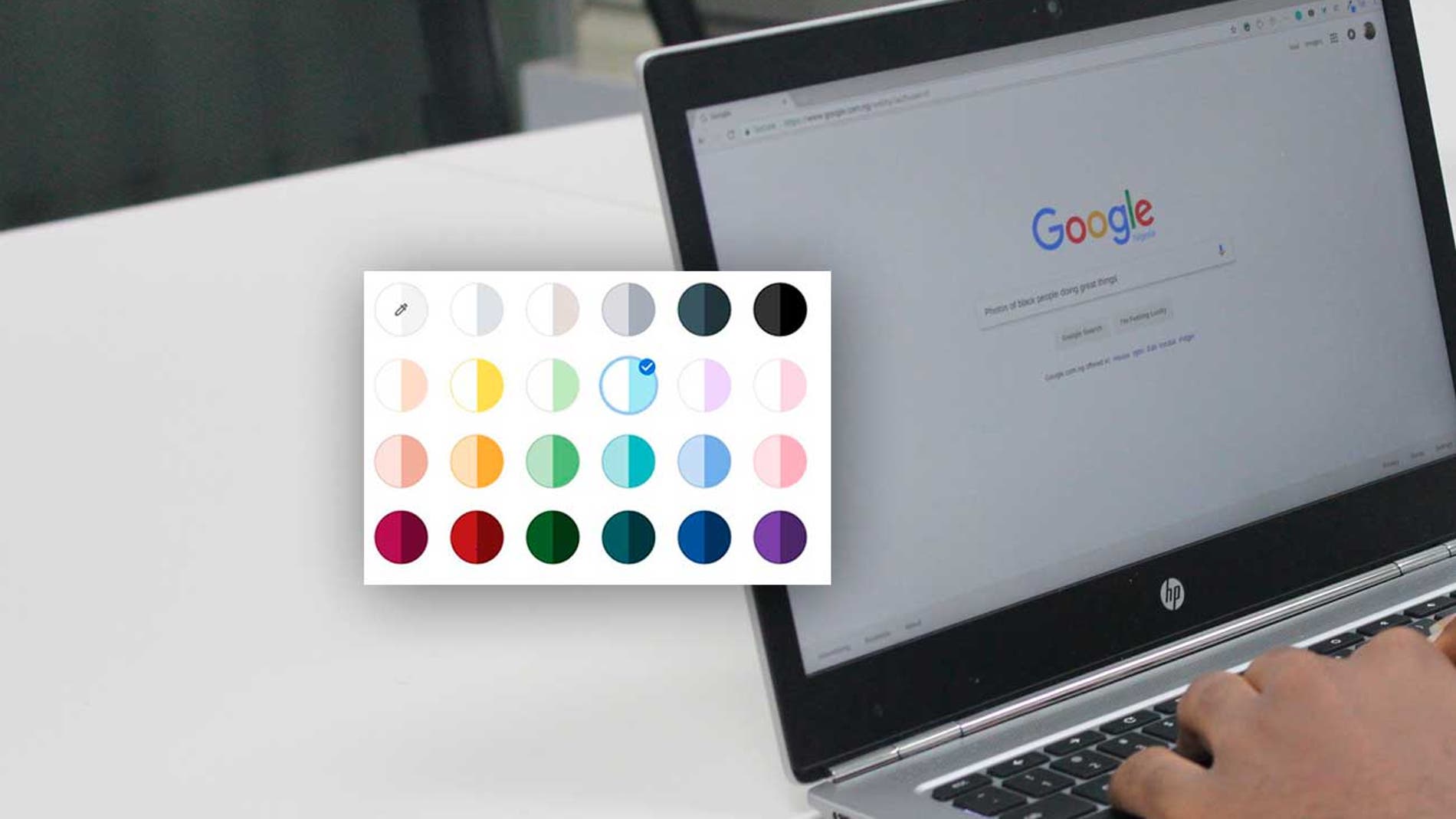
Publicidad
A todos nos gusta darle un toque personal a todas nuestras cosas y el
navegador de Chrome no es una excepción. Si piensas que el aspecto
predeterminado del navegador de Google es aburrido, tienes la posibilidad
cambiarlo y darle un toque de color. Para ello, puedes utilizar los temas que
nos propone Google o puedes optar por utilizar tus propias fotos.
Es cierto que son pocas las opciones que nos deja cambiar, pero por pocos
que sean mejorarán considerablemente su aspecto. Cambia la imagen de fondo, las
barras de marcadores o personaliza el color de las pestañas. Te contamos cómo:
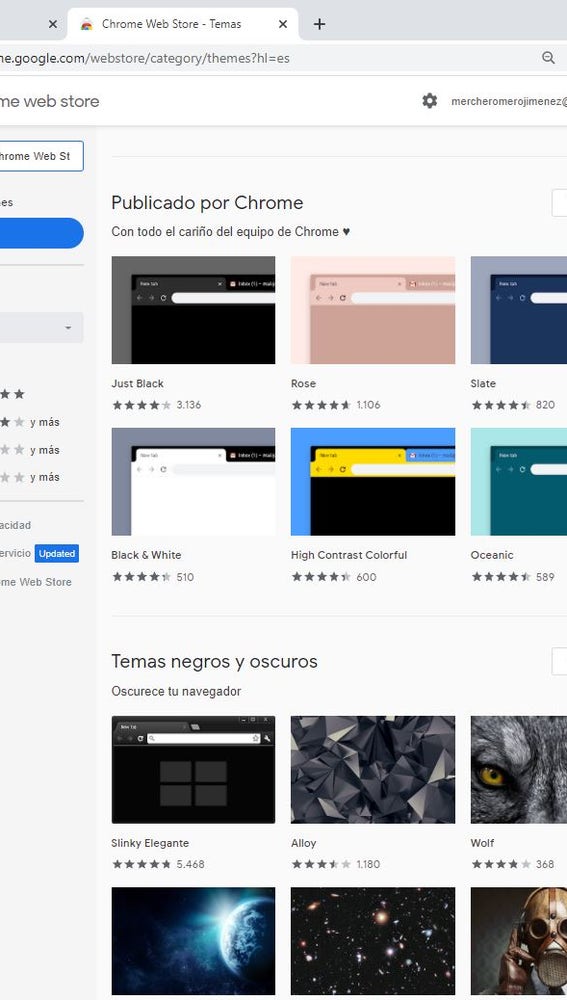
Temas de Google
Desde Google nos proponen una serie de temas predefinidos en los que
incluyen una imagen personalizada que nos aparecerá de fondo de cada nueva pestaña
y de la misma forma cambiará el color de las barras de navegación. Sigue las
indicaciones y podrás cambiar el tema:
- Abre el navegador y pulsa los tres puntos en la esquina superior derecha de la pestaña del navegador
- Despliega las opciones y selecciona "configuración"
- En la pestaña configuración que se abre en el navegador selecciona "Aspecto"
- Pulsa sobre "Temas" y de este modo accedes a Chome Web Store
Se abrirá una nueva pestaña en el navegador en el que se mostrarán todas
las opciones disponibles, que no son pocas, estás están ordenadas en una amplia
selección de categorías. Al elegir un tema, no solo cambia la imagen de fondo,
sino que también cambiarán los colores y patrones de las ventanas. Una vez
encuentres el que más te guste, añádelo a Chrome, pulsando sobre el botón "Añadir a Chrome" y se
aplicará automáticamente.

Personaliza Chrome
Pero si entre los temas predefinidos no encuentras ninguno que se adapte a
tus gustos, tienes la opción de personalizar tanto la imagen de fondo como el
color de la barra de navegación. Para cambiarlo:
- Abre el navegador y una pestaña nueva
- En la parte inferior encontramos el "botón personalizar"
- Haz clic sobre personalizar y se nos abrirá una ventana con las diferentes opciones
- Desde aquí podemos seleccionar entre las imágenes que nos propone Google o podemos abrir una foto nuestra, pulsando sobre “Subir desde dispositivo”
- Al pulsar se despliega una ventana desde la que podemos seleccionar la ruta hasta llegar a la imagen que queremos usar
- También podemos cambiar el color pulsando sobre “Color y tema”, de este modo se nos aparecen los colores disponibles.
Pero si no te convencen los colores disponibles puedes crear el tuyo propio, pulsando sobre el primero de los círculos, sobre él aparece el icono de un cuentagotas. Desplaza la barra por el selector de color o introduce los valores RGB hasta conseguir el color que quieras usar. Selecciona el que más te guste, de esta forma tan sencilla hemos cambiado el aspecto de nuestro navegador. Una manera diferente de darle un toque de color a las ventanas de tu navegador. Puedes cambiar los temas cuantas veces quieras. Para deshacer las personalizaciones entra de nuevo en configuración>Aspecto>Tema y pulsa sobre “Restablecer predeterminado”.
Publicidad





